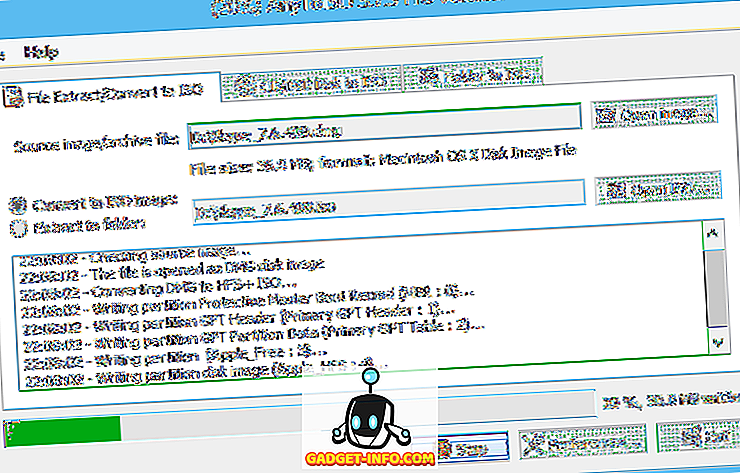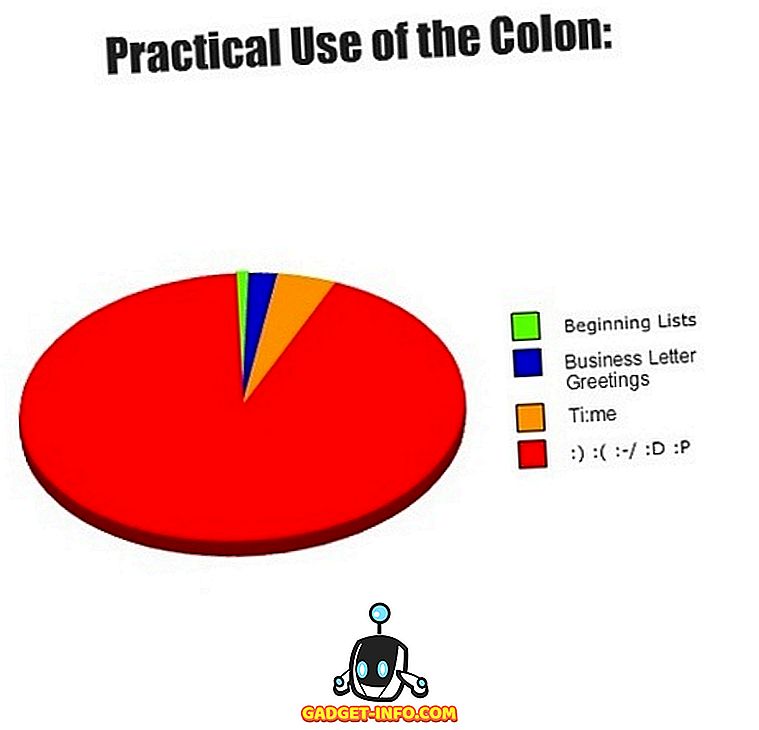Iespējams, jūs apzināties, ka displeja skatīšanās naktī var kaitēt jūsu acīm, kas savukārt ietekmē jūsu veselību. Tas ir tāpēc, ka zilā gaisma ekrānā izkropļo jūsu dabisko (cirkadianālo) ritmu un neļauj viegli aizmigt naktī. Galvenās operētājsistēmas, piemēram, MacOS un Windows, ir piedāvājušas nakts režīmus, bet diemžēl Chrome OS līdz šim nav bijusi šāda iespēja. Google nesen ir ievietojis jaunu atjauninājumu Chrome OS izstrādātāju kanālam, kas nodrošina vietējo „Night Light” funkciju. Tātad, ja jūs esat Chrome OS lietotājs, kurš mīl lietot savu Chromebook datoru naktī, lasiet, kā mēs jums paziņosim, kā iespējot nakts apgaismojumu Chromebook datoros:
Iespējot nakts gaismu Chrome OS
Piezīme : es izmēģināju šādu metodi savā Asus Chromebook Flip C100PA, un tā darbojās tāpat kā gaidīts. Lai to izdarītu, ir jāmaina kanāls ar izstrādātāja izveidi, kas darbosies ar ierīces mazgāšanu, tādējādi izdzēšot visus jūsu datus. Līdz ar to ieteicams dublēt visus svarīgos datus savā ierīcē.
- Pirmais solis ir pārliecināties, vai jūsu ierīce atrodas izstrādātāja kanālā. Lai to izdarītu, dodieties uz Iestatījumiem un noklikšķiniet uz hamburgeru izvēlnes pogas, lai atklātu sānjoslu. Šeit noklikšķiniet uz “Par Chrome OS”.

- Sadaļā Par Chrome OS noklikšķiniet uz “Detalizēta būvniecības informācija” . Tagad tas parādīs, kurā kanālā pašlaik darbojas Chromebook dators. Noklikšķiniet uz “Mainīt kanālu”.

Piezīme : Iepriekš minētā opcija ir pieejama tikai īpašnieka lietotāja kontam. Ja izmantojat citu kontu, piesakieties un piesakieties, izmantojot īpašnieka kontu.
- Tagad parādīsies dažādu kanālu saraksts, tostarp stabils, beta un izstrādātājs. Sarakstā atlasiet “Developer - unstable” un noklikšķiniet uz “Change Channel” .

- Tagad, kad esat to izdarījuši, atgriezieties iestatījumu lapā. Tagad sistēma atjauninās jūsu ierīci attīstītāja kanālam. Kad tas izdarīts, jums tiks piedāvāts restartēt ierīci. Lai turpinātu, noklikšķiniet uz “Restart” .

Piezīme . Pašreizējais kanāls joprojām tiks rādīts kā Stabils. Tas nozīmē, ka pēc ierīces restartēšanas tas tiks mainīts uz “xxxx versiju (oficiālā veidošana)”.
- Pēc ierīces restartēšanas atveriet Google Chrome un adrešu joslā ievadiet šādu Chrome karogu :
hroms: // karogi / # pelnu iespējošana - nakts gaisma
Ir jāizveido ekrāns ar dažādiem Google karogiem. Zem virsraksta “Enable Night Light” noklikšķiniet uz “Enable” . Kad tas būs izdarīts, iespējams, jums tiks piedāvāts restartēt Chromebook datoru. Lai piemērotu izmaiņas, noklikšķiniet uz “Restart Now” .

- Tagad, kad esat to izdarījuši, dodieties uz Iestatījumi -> Ierīce -> Displeji . Ritiniet uz leju līdz nakts gaismas opcijai un iespējojiet to blakus.

- Varat arī iestatīt nakts apgaismojuma grafiku no “Sunset to Sunrise” vai definēt savu „Custom Schedule”. Turklāt jums ir arī iespēja mainīt krāsu temperatūru, mainot krāsas kopējo siltumu.

Lasiet ērti naktī, izmantojot nakts gaismu
Nakts gaismas pievienošana ir lieliska iespēja Chrome OS lietotājiem. Tas palīdz šiem vēlu nakts pūļa lietotājiem ērti lietot Chromebook datorus tumsā. Kaut arī šī funkcija jau kādu laiku ir bijusi vairākās platformās, ir patīkami redzēt, ka tā ir pieejama arī Chrome OS. Paturiet prātā, ka šī funkcija pašlaik atrodas tikai izstrādātājā, un tas var aizņemt vēl dažus atjaunināšanas ciklus, pirms šī funkcija beidzot tiek nospiesta uz stabilu būvniecību. Ļaujiet mums uzzināt savas domas par nakts gaismas iekļaušanu un to, vai jūs izmantosiet šo funkciju vai nē, tālāk sniegtajā komentāru sadaļā.